Cache Killer开发背景
现在常见的浏览器都缓存(Cache)功能,什么是缓存呢?简单来说,就是在开启网页时,浏览器会自动将网页里的图片、CSS 等数据储存到电脑里,以便下次开启时可以直接从硬盘里载入这些档案,不仅能够提高打开网页的时间,也能节省频宽消耗,是个非常重要的功能。我们虽然可以用Ctrl + F5来强制刷新页面,当有些网站开启了比较长时间的缓存后,但是有时只能通过清除缓存文件的办法来强制刷新,十分麻烦。今天介绍的扩展 Cache Killer 则能够帮你减负,当你每次刷新页面时就帮你清除缓存。缓存并不是完全没有缺点,对网页开发者来说,例如有时候更新网站内容,就没办法即时更新、显示最新网页画面,通常遇到这种情形,必须要手动把浏览器里的缓存档案清除掉,才能让浏览器抓取最新的页面。
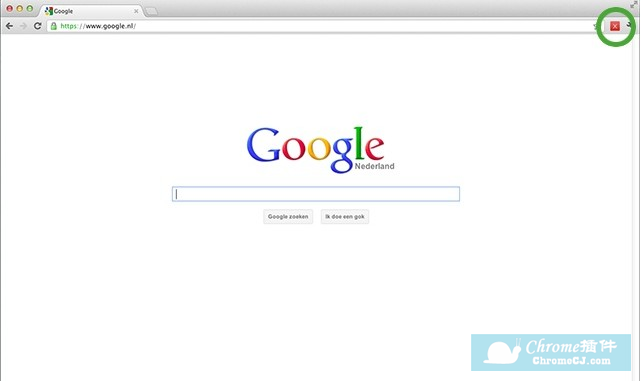
Cache Killer简介
Google Chrome扩展程序Cache Killer清除缓存的功能更简单,虽然我们也曾经介绍过其他清除chrome缓存和cookie的插件:
1.clear cache:通过单击一个按钮就能快速清除缓存,无需任何确认对话框,弹出窗口或其他烦恼。点击图标即可清除缓存、cookie等。
2.Click&Clean:一款可以在用户关闭Chrome浏览器的时候自动清理历史浏览记录的插件,使用Click&Clean可以防止用户在离开以后被人跟踪浏览信息。
3.EditThisCookie:一款可以管理Chrome浏览器中cookies的插件,用户可以利用EditThisCookie添加,删除,编辑,搜索,锁定和屏蔽cookies。
Cache Killer让这个清除缓存的动作变得更简单,只要点选开关,就能在载入网页前自动清除浏览器里的缓存文件,强制让浏览器载入最新的网页内容,是一个非常方便的chrome插件。
Cache Killer使用说明
1.Cache Killer插件下载地址就不用多说了,本文下方直接下载。离线安装Cache Killer插件的方法参照:怎么在谷歌浏览器中安装.crx扩展名的离线Chrome插件? 最新谷歌浏览器离线安装版可以从这里下载:https://huajiakeji.com/chrome/2014-09/177.html。
2.将 Cache Killer安装到 Google Chrome 浏览器后,右上角扩展程序列会出现 Cache Killer 功能,预设为关闭(红色)状态。安装完毕后 Cache Killer 默认是关闭状态,你可以点击红色的图标将其变成绿色的开启状态。

3.开启 Cache Killer 的功能后每次的刷新都会先清除缓存文件,这样就可以确保获取到最新的内容。点选后变成绿色并显示 Cache Killer Enabled,你的浏览器缓存将会被清除,任何载入的网页将不会被 Google 浏览器缓存,即使按下 Ctrl + F5 重新整理,也会从服务器端重新载入内容,确保你每次看到的都是最新、最即时的网页。你也可以到 Cache Killer 的设置页面中设置 Cache Killer 的功能随 Chrome 的启动而启用。
Cache Killer注意事项
1.与其他清理缓存插件冲突
Cache Killer联系方式
内容由vladimirlodochkin提供


 5.0 分
5.0 分

 4.4 分
4.4 分
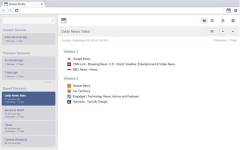
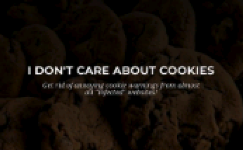
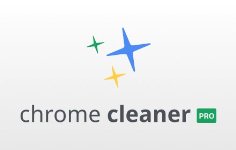
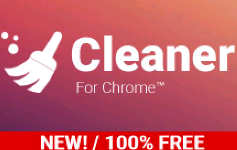

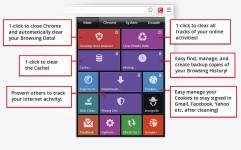
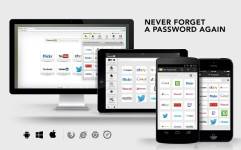
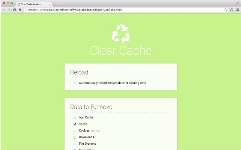
 3.4 分
3.4 分
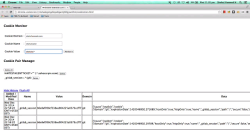
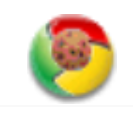




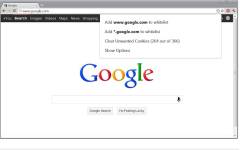
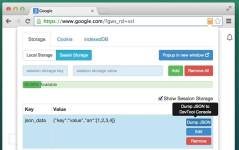
 2.0 分
2.0 分
